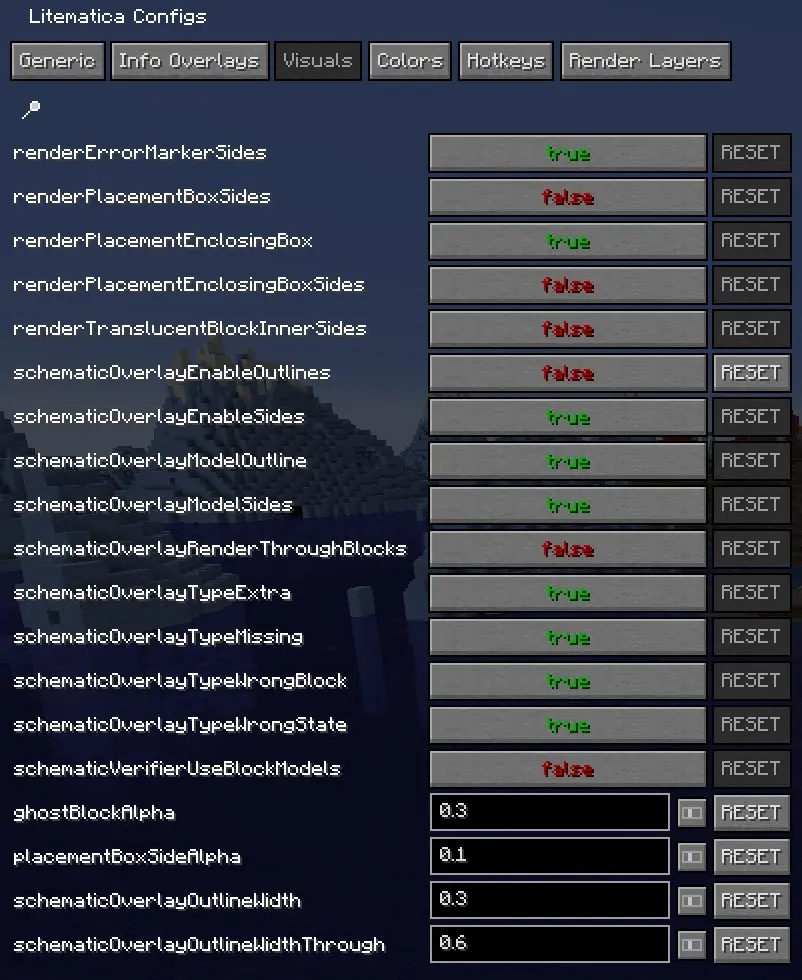На сервере PepeLand игроки объединяются для постройки масштабных проектов, спавнов, хабов, крупных ферм с оформлением и так далее. Как правило, макетами занимается один или несколько человек, а игроки сервера переносят постройку на сервер. Для более удобной организации работы строителей и контроля прогресса мы используем мод Litematica.
Установка
Для использования Litematica, её необходимо установить.
Помимо Litematica, необходимо установить Fabric и вспомогательные моды.
Litematica и вспомогательные моды необходимо перенести в папку mods вашей сборки (если у вас стандартный лаунчер, то введите %appdata% в поиск Windows и перейдите в папку .minecraft).
Использование
Мод имеет огромный функционал, но мы рассмотрим только самое основное.
Загрузка схематики
В папке игры появится папка schematics. Переносим в неё файл с нужной схемой.
В игре
Находясь на сервере или в одиночном мире, необходимо открыть меню Litematica (кнопка M по умолчанию, может конфликтовать с миникартой), нажать Загрузить схему, выбрать необходимую схему и кликнуть по кнопке Загрузить схему. Голограмма постройки появится на месте, где стоит игрок.
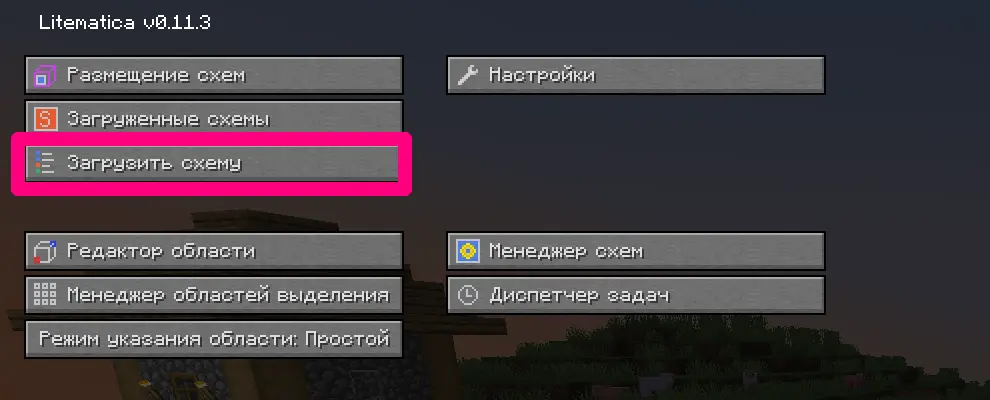

Чтобы разместить схему на нужных координатах, нужно открыть меню Litematica, выбрать Размещение схем, у установленной в мире схемы нажать Настроить и справа в разделе Привязка размещения установить необходимые координаты и поворот.


Подсветка блоков
- Голубой: Пропущенные (не поставленные) блоки
- Розовый: Лишние (блоки отсутствуют в схеме).
- Оранжевый: Ошибочное состояние (неправильное положение ступенек, полублоков, редстоун компонентов и так далее)
- Красный: Ошибочные блоки. Для получения информации о блоке или ошибке можно нажать I, смотря на интересующее место
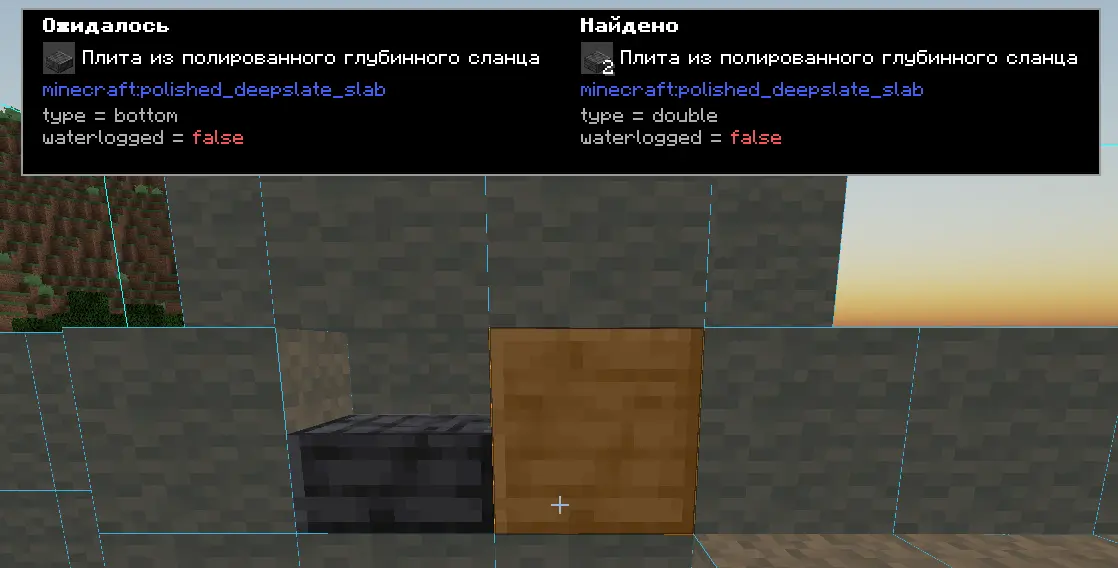
Чтобы строить по слоям (рекомендуемо), необходимо зайти в настройки горячих клавиш (Настройки Litematica — Настройки — Клавиши) и поменять привязку клавиш на свободные/удобные. В поиске напишите layer и найдите нужные настройки.
- Переключение режимов: следующий режим —
layerModeNext, предыдущий —layerModePrevious - Переключение видимых слоёв схемы: следующий слой —
layerNext, предыдущий —layerPrevious
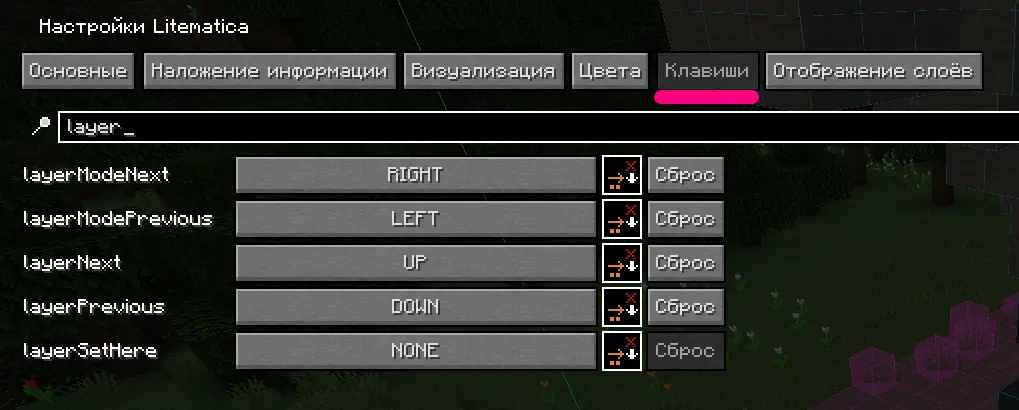
Easy Place Mode
Для ещё большего упрощения и ускорения постройки можно воспользоваться функцией Easy Place Mode. На сервере PepeLand её использование разрешено. Использование этой функции со стороны может выглядеть неестественно, незнающие люди могут заподозрить в использовании читов. Все блоки при использовании Easy Place Mode ставит сам игрок, но происходит это гораздо быстрее и проще.
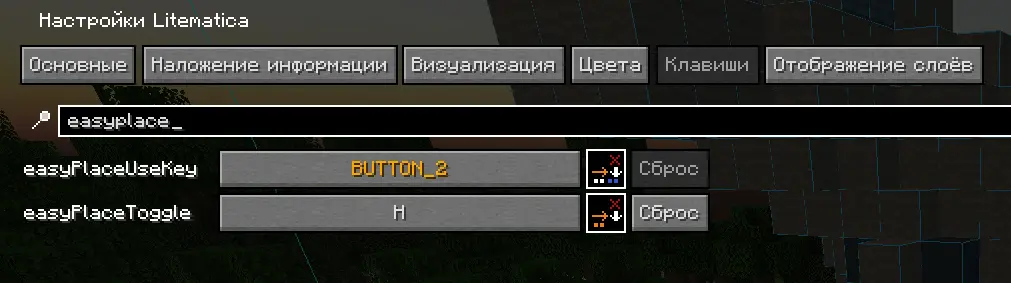
Визуальные настройки Пугода